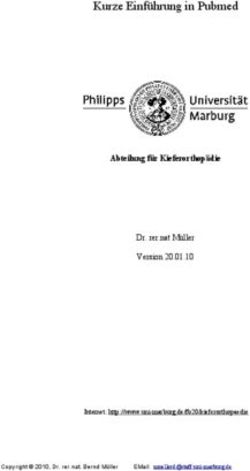Elektronische Fachinformationen für die Chemie - Chemisch-Geowissenschaftliche Fakultät
←
→
Transkription von Seiteninhalten
Wenn Ihr Browser die Seite nicht korrekt rendert, bitte, lesen Sie den Inhalt der Seite unten
Elektronische Fachinformationen
für die Chemie
Die Suche nach Zeitschriftenartikeln -
Recherche im „Web of Science“
Heike Göbel
Informationsvermittlungsstelle der Chemisch-Geowissenschaftlichen Fakultät
Friedrich-Schiller-Universität Jena
Humboldtstr. 11
07743 Jena
Tel.: 03641-9/48020
Heike.Goebel@uni-jena.de
Materialien für dieses Seminar
http://www.chemgeo.uni-jena.de
Download als pdf-Datei: Fakultät
Zentrale Einrichtungen
Wissenschaftliche Information
Schulungsmaterialien
Web of Science 2020 – Chemie
2Übersicht über die zu behandelnden Themen
• Zugang zur Datenbank Web of
Science
• Inhalt der Datenbank
• Suche in der Datenbank
• Autorensuche
• Speichern/Export von Dokumenten
• Suche nach „Related Records“
• Volltextzugriff
• Online-Hilfen
3
Web of Science – Beispiel für eine
bibliographische Datenbank
– Datenbank mit Literaturzitaten = bibliographische
Daten von Publikationen
– meist mit Abstract (Kurzzusammenfassung) und
Indexierung (Schlagworte)
– jeder Datensatz (engl. "record") in einer
Literaturdatenbank entspricht einer Publikation
– Schwerpunkt: Suche nach Zeitschriftenaufsätzen,
aber auch, in geringerem Umfang, Reports,
Patente, Bücher/Buchartikel
– beinhaltet nur die Literaturnachweise (biblio-
graphischer Nachweis) nicht die Original-
publikationen selbst
– ist i.d.R. fachspezifisch, es gibt aber auch
fachübergreifende Datenbanken
Heike Göbel, IVS der Chemisch-Geowissenschaftlichen Fakultät, FSU Jena 4Datenbank WoS in DBIS der ThULB
5
Umfang der Datenbank Web of Science
• Interdisziplinäre Aufsatzdatenbank: Kunst, Geistes-,
Sozialwissenschaften, Medizin, Naturwissenschaften,Technik
• ca. 12.000 wissenschaftliche Zeitschriften ausgewertet
• ca. 69 Millionen Artikel aller Fachgebiete enthalten, enthält
keine Patente
• "Cited References" und "Citing References“ suchbar
(Forschungsentwicklung retrospektiv und prospektiv
untersuchbar)
• "Find Related Records“ - Ermitteln thematisch verwandter
Aufsätze über Artikel, die die gleiche Literatur zitieren
• Teilweise mit direkter Verlinkung zu Volltexten
• Exportformat für Literaturverwaltungsprogramme wie
EndNote®, Reference Manager® and ProCite®, Citavi
6Fachgebiete im WoS
Interdisziplinäre Aufsatzdatenbank:
Kunst, Geistes-, Sozialwissenschaften,
Medizin, Naturwissenschaften,Technik Feinwerktechnik
u.a. : Mathematik, Medizin
Biologie, Chemie, Elektrotechnik, Naturwissenschaft allgemein
Mess- und Regelungstechnik Pharmazie
Energie, Umweltschutz, Physik
Kerntechnik, Ethnologie Politologie
Geographie, Geowissenschaften Psychologie
Informatik Pädagogik
Land- und Forstwirtschaft, Soziologie
Gartenbau, Fischereiwirtschaft, Sport
Hauswirtschaft, Ernährung Technik allgemein
Maschinenwesen, Theologie und
Werkstoffwissenschaften, Religionswissenschaft
Fertigungstechnik, Verfahrenstechnik,
Bergbau und Hüttenwesen, Biotechnologie,
Verkehrstechnik, Lebensmitteltechnologie
7
Wirtschaftswissenschaften 7
Einstellmöglichkeiten bei SETTINGS
• Man kann bei More
Settings auf der
Startseite die Teile
der Datenbank
markieren, in denen
man recherchieren
will.
• Bis 1945 zurück
sind einzelne Jahre
für die Recherche
auswählbar.
• Voreingestellt sind
alle Jahre. 8Suchmöglichkeiten
• Basic Search (Sachliche Suche)
– Ermöglicht sachliche Suche nach
Stich- und Schlagworten
– Nach Autoren
– Nach Zeitschriften etc.
• Cited Reference Search
– Spezielle Suchfunktion der Citation-Index-Datenbanken
– Erlaubt Suche nach zitierten Arbeiten, d.h. nach Angaben
aus der Literaturliste von Artikeln aus wissenschaftlichen
Zeitschriften (Wer zitiert wen?)
– Suche nach späteren Zitierungen eines Artikels (Wer wird
durch wen zitiert)
• Advanced Search
− Erweiterte Suche, die es ermöglicht, beliebig viele Felder
miteinander zu kombinieren (Suche mit Feldbezeichnungen)
− Verknüpfung von Einzelsuchschritten möglich
9
Suchoberfläche
Basic Search (Autorensuche, Thematische Suche)
Auswahl der Datenbank
Suchmodus-Auswahl
Auswahl des Suchfeldes
Topic:
Auswahl des Suchzeitraums Suche im Aufsatztitel, in der
Zusammenfassung und den
Auswahl weiterer Suchkriterien Stichwörtern.
Die Suchmaske besteht aus mindestens einer Zeile, diese
kann beliebig ergänzt werden (Add Row).
10Suchmaske (Schritt 4 - Eingeben der Suchfrage)
Die Suchmaske besteht aus mindestens einer Zeile, diese kann
beliebig ergänzt werden (Add Another Field)
• Topic( Suche im Aufsatztitel, in der Zusammenfassung und
den Stichwörtern
• Title
• Author (Nachname Leertaste Initiale (bis zu 5))
• ResearcherID
• Group Author
• Publication Name
• Year Published ( Unterschied zu Zeitraum auf der Einstiegsseite ! )
• Adress (Institution, häufig in abgekürzter Form )
• Language ( jetzt mit Auswahlmaske)
• Document Type ( es erscheint eine Auswahlmaske)
• Funding Agency
• Grant Number
11
Besonderheiten der Autorensuche
• Eingabe von Namen generell ohne
ausgeschriebenen Vornamen (Angabe von
Initialen mit dem Trunkierungszeichen * ist
möglich)
– Eingabe : Lee M*
– Eingabe : Lee
• Doppelnamen und Namen mit Sonderzeichen
immer mit unterschiedlichen Schreibweisen
suchen
– Eingabe: Schroeder F* or Schroder F*
– Eingabe: O‘Brian G* or Obrian G*
– Eingabe: Meier-Lange F* or Meierlange F*
– Eingabe: De la Rossa or Delarossa or Dela Rossa
12Übung - Autorensuche
Suchen Sie alle im WoS
verzeichneten Publikationen von
Prof. Ulrich Schubert
Hinweise:
• Nachsehen, welchen Namen Prof. Schubert
verwendet
• „Basic Search“ in den richtigen Feldern
(z.B. Autor, Adresse)
13
Übung - Autorensuche
Alle Publikationen von Prof. Ulrich Schubert im
WoS
• Name in Publikationen:
Ulrich S. Schubert, Ulrich Siegmar Schubert, U.
S. Schubert
• „Basic Search“ im Feld „Author“
1359 Treffer
14Schritt 5 – Ansehen der Trefferliste zur
Beurteilung der Richtigkeit der Ergebnisse
Sortierung
der Treffer
Eingrenzen der
Treffermenge Anklicken eines Einzel-
Titels Vollständiger
Nachweis (mit Abstract)
wird angezeigt
15
Erstellen eines Zitierungsberichts
für Suchergebnissätze mit
weniger als 10.000 Ergebnissen.
16Suchergebnis-Anzeige
• Trefferliste mit
bibliographischen Angaben,
ausführliche Einzelheiten
erscheinen nach Anklicken
in der Detailanzeige.
• Dort ist anklickbar: Cited
References (alle im Artikel
enthaltenen Zitate) und Times
Cited (Anzahl der Zitierungen
von diesem Dokument), sowie
View Related Records
17
Ausschnitt aus der Einzeltrefferanzeige
Bibliographische Angaben
1819
citation map(Zitatzuordnung)
Klicken Sie auf die Schaltfläche, um eine
Zitatzuordnung zu erstellen. Mit einer
Zitatzuordnung durchsuchen Sie bis zu
zwei Generationen von Rückwärts- und
Vorwärtszitierungen.
Zusätzliche
Informationen, wie
Inhaltsverzeichnisse
und Journal Impact
Factor
20Schritt 6/1: Speichern/Export von Dokumenten für Endnote – Ausgabe der Trefferliste – Bei Save to „Endnote desktop“ auswählen – Zahl der zu exportierenden Dokumente und Exportformat (Full Record) auswählen – Datei unter aussagekräftigem Namen speichern (voreingestellt: savedrecs.ciw) – Die Trefferliste kann man außerdem ausdrucken bzw. als als E-Mail verschicken. 21 Schritt 6/2: Speichern/Export von Dokumenten für Word – Ausgabe der Trefferliste – Bei Save to „ Other File Formats“ auswählen – Zahl der zu exportierenden Dokumente und zu exportierende Felder auswählen – Datei unter aussagekräftigem Namen speichern (voreingestellt: savedrecs.txt) – Datei mit Word öffnen, nicht mit dem Editor! 22
Zugang zu Volltexten
- Über den Button Full Text in der Trefferliste bzw. in der
Detailanzeige.
23
Wenn der Volltext über ThULB-Linking nicht
gefunden wird …
• Es kann vorkommen, dass
manche Zeitschriften, nicht
direkt mit dem Volltext verlinkt
sind. Ist dann der Link zur
Elektronischen
Zeitschriftenbibliothek
vorhanden:
Volltext des Artikels muss nun
noch im Archiv der Zeitschrift
über Jahrgang, Band und Heft
herausgesucht werden.
• Schneller: Paper mit Google
Scholar suchen (Titel des
Aufsatzes reicht, Autoren
müssen nicht mitgesucht
werden)
24Wenn der Volltext online gar nicht vorhanden ist
Wenn auch eine Suche über Google Scholar
den Artikel nicht elektronisch findet, Suche in
der EZB oder im Online-Katalog der ThULB
nach dem Namen der Zeitschrift (nicht
nach dem Titel des Papers!)
Wenn Hinweis: „Gedruckt vorhanden!“
Gang in die Bibliothek und selbst Kopie
anfertigen!
25
Beispiel für thematische Suche
Mikrobieller Abbau von Rohöl in kontaminierten Böden
26Beispiel für thematische Suche
Thema einer
Bachelorarbeit:
Mikrobieller Abbau von Rohöl
in kontaminierten Böden
Aufgabe:
a) Beschaffen von Literaturstellen (Liste des Betreuers)
zum Einarbeiten in das Thema ERLEDIGT
b) Finden weiterer (aktueller) Literatur zum Thema
(Papers)
Heike Göbel, IVS der Chemisch-Geowissenschaftlichen Fakultät, FSU Jena 27
Suchworte in der Tabelle mit Operatoren verknüpfen
Aspekte des microbial raw oil soils
Themas degradation crude oil
Synonyme biological naphtha soil
degradation earth
ground
biodegradation
ODER ODER ODER
UND UND
Oberbegriffe biological hydrocarbons earth surface
remediation cruste
ODER
Unterbegriffe bacterial petroleum land ODER
degradation mineral oil sandy soil
clay soil
ODER ODER agricultural soil
Verwandte bioremediation fuel oil sediment
Begriffe rock ODER
strata
stratum
Heike Göbel, IVS der Chemisch-Geowissenschaftlichen Fakultät, FSU Jena 28Recherchefrage mit Operatoren und
Trunkierungen
(Microbial degrad* OR bio* degrad* OR biodegrad* OR bio*
remediation OR bacterial degrad* OR bioremediat*)
AND
(crude oil* OR raw oil* OR petroleum OR crude naphtha OR fuel oil$)
AND
(soil$ OR earth OR ground$ OR land$ OR sediment$ OR rock$ OR
stratum OR strata)
Kann ich jetzt suchen? JA!
29
Maskierungen - um Pluralformen und verschiedene
Schreibweisen
zu suchen
* = keine bis
viele Zeichen
? = ein Zeichen
$ = kein oder
ein Zeichen
30SUCHOPERATOREN
• Suchen Sie mithilfe von AND, OR,NOT, und
NEAR/x um logische Suchanweisungen zu
erstellen.
• Setzen Sie die Suchoperatoren gegebenen-
falls in Klammern
– copper OR lead AND algae findet alle Nachweise, in denen lead
gemeinsam mit algae vorkommt und auch alle Nachweise, in denen
das Wort copper vorkommt
– (copper OR lead) AND algae findet alle Nachweise, in denen das Wort
algae entweder gemeinsam mit copper oder gemeinsam mit lead vorkommt
• Setzen Sie einen zu suchenden genauen
Wortlaut in Anführungszeichen
„Phrasensuche“
31
NEAR-Operator in WoS (Nachbarschaftsoperator
bzw. Abstandsoperator)
• MIT NEAR/x verknüpfte Begriffe werden gefunden, wenn sie
im Abstand von höchstens x Worten stehen!
– (Gd or gadolinium) NEAR/5 contamin*:
verwenden, um Begriffe zu finden wie contamination with
anthropogenic Gd, Gd contamination bzw. contaminants
(including…gadolinium)
• X= 3-5 sinnvoll 32Beispiel für thematische Suche im WoS
Mikrobieller Abbau von Rohöl
in kontaminierten Böden
(Microbial degrad* OR bio* degrad* OR biodegrad* OR bio*
remediation OR bacterial degrad* OR bioremediat*)
AND
(crude oil* OR raw oil* OR petroleum OR crude naphtha OR fuel oil$)
AND
(soil$ OR earth OR ground$ OR land$ OR sediment$ OR rock$ OR
stratum OR strata)
33
Schritt 5 – Beurteilen und Eingrenzen der Treffermengen
Ursprüngliche Suchfrage
„Phrasen“-Suche Verwendung des NEAR/3-
Operators statt AND
34Weiteres Beispiel für
thematische Suche
Gadolinium contamination in rivers
35
Suchbegriffe finden und übersetzen
(nochmal Schritt 2)
Analysieren Sie, welche Aspekte Ihr Thema beinhaltet
Suchen Sie nach Synonymen, Ober-, Unter- und
verwandten Begriffen, Abkürzungen
Überlegen Sie sich mögliche Trunkierungen (in WoS mit *)
Beispielthema: Gadolinium contamination in rivers
Aspekt 1 Aspekt 2 Aspekt 3
Gd contamin(ation) * river* or
or or Elbe or
Gadolin(ium)* AND pollut(ion)* AND Rhine or
Danube or
„surface water*“
(findet die Phrase)
… 36Suchstrategie mit Operatoren und
Trunkierungen formulieren (Schritt 3)
(gadolin* OR Gd)
AND
(contamin* OR pollut*)
AND
(river* OR Danube OR Rhine OR Elbe OR
„surface water*“)
37
Schritt 4: Eingabe der Suchfrage in der
ausgewählten Datenbank „Web of Science“
103
Treffer
38Schritt 5/1: Sichtung und Bewertung der
Suchergebnisse in der angezeigten Trefferliste
• Schnelles Durchsehen der Trefferliste zur Beurteilung der
Relevanz der gefundenen Nachweise
• Nicht nur die Titelliste durchsehen, sondern auch die
Abstracts (Klick auf den jeweiligen Titel)
• Dabei auf Begriffe achten, die ebenfalls als Suchbegriffe
verwendet werden können, evt. neue Suche
39
Schritt 5/2: Wiederholung der Suche mit
angepasster Suchstrategie
• Weglassen von irrelevanten Suchworten:
Elbe, Danube und weitere Flussnamen
• Hinzufügen von neu gefundenen Suchtermen:
anthropogen*
• Präzisierung der Suche mithilfe des Nachbarschafts-
operators NEAR/x – falls AND zu ungenaue Treffer findet
173
Treffer
101
Treffer 40Zuviel gefunden? Eingrenzen der Treffermenge!
• Geben Sie zusätzliche Suchworte an!
• Suchen Sie nur auf bestimmten Gebieten!
• Grenzen Sie den Dokumententyp
auf Übersichtsartikel (Reviews) ein!
• Suchen Sie nur in bestimmten Zeitschriften!
• Durchsuchen Sie nur die
neuesten Jahrgänge der Zeitschriften!
• Suchen Sie nur nach Arbeiten, die in von
Ihnen beherrschten Sprachen geschrieben
sind!
• Suchen Sie
nur im Titelfeld!
41
Suchhistorie und „Combine“
• Man kann einzelne Suchen miteinander
kombinieren
• Button Search History
Verknüpfung vorangegangener Suchschritte
Löschen einzelner Suchen
42Ich finde nicht genug! Was kann ich tun?
• Einen thematisch
hochrelevanten Treffer
auswählen
• Bei diesem Treffer
– Durchsehen der zitierenden
Quellen
– Suche nach „Related
Records“
– Durchsehen der zitierten
Quellen
-- Nach weiteren in Frage
kommenden Suchworten schauen 43
Suche nach Related Records
• Anklicken von View Related Records.
Ausgehend von einem Dokument erhält man Dokumente, die gemeinsame
Zitate (Shared references) mit dem Ausgangsartikel aufweisen 44
Möglichkeit, weitere passende Treffer zu finden.Related Record im Web of Science/Shared Refs
Shared References
Das bedeutet, das es gemeinsame Referenzen vom Ausgangsartikel mit der
jeweiligen anderen Publikation gibt. Je mehr gemeinsame Quellen es gibt, 45
desto enger liegen die Artikel thematisch beieinander.
Häufige Fehler bei der Suche
• unterschiedliche Schreibweisen nicht berücksichtigt
(englisch-amerikanisch, bspw. color - colour)
• deutsche Umlaute nicht beachtet
• falsche Trunkierung (Maskierung des Wortendes)
• falsche Verbindungsoperatoren (AND, OR, NEAR)
• fehlende oder überflüssige Begriffe
• zu wenige Synonyme werden gesucht
• Verknüpfung falscher Antwortsets in der Such-History
46Warum finde ich nichts?
Checkliste
– Korrekte Schreibweise
– Alternative Schreibweisen
– Ist der richtige Begriff gewählt?
– Werden unterschiedliche Sprachen
berücksichtigt?
– Beschreibt der Begriff das Thema breit genug
oder handelt es sich um einen Spezialbegriff?
– Sind Synonyme berücksichtigt worden?
– Ist die Quelle richtig gewählt?
– Welche Quellen kommen noch in Frage?
47
Strategie zur Suchoptimierung
• Ein inhaltlich sehr naheliegendes Dokument wird
gesucht: Geben Sie einfach Ihr Thema bei der
Suche ein ohne über die Zerlegung in Aspekte
nachzudenken!
• Die Treffer werden nach geeigneten Suchworten
durchforstet und zitatenanalytisch ausgewertet.
• Mit den so gefundenen Suchtermen wird eine
neue Suchstrategie aufgebaut.
wertvolle neue Rechercheansätze
48Online-Hilfen direkt aus der Datenbank
• Über den Button Help gelangt man zu den Hilfeseiten.
• Durch Anklicken von Contents kommt man zur Übersicht über
alle Hilfeseiten.
49
Online-Tutorials zum „Web of Science“
http://clarivate.libguides.com/home
50Video-Tutorials zu „Web of Science“
51
Suchübung: Bacterien-Nanocellulose
• Suche Sie Nachweise zur
Herstellung von Nanocellulose
mithilfe von Bakterien
• Stellen Sie dazu eine
Suchworttabelle auf
(zwei Synonyme/Schreibweisen pro Aspekt)
• Bakterien: Acetobacter Xylinum bzw. Xylinus oder andere
• Verwenden Sie geeignete Nachbarschaftsoperatoren
und Wildcards
• Suchergebnisse exportieren und speichern
1. als Datei für Textverarbeitung (Name-WoS-Suche.txt)
2. als Datei für Endnote (Name-WoS-Endnote.ciw) 52Übung: Suche nach Synthesen von Salbutamol
• Mögliche Formulierungen in
Veröffentlichungen:
– Salbutamol synthesis
– Salbutamol preparation
– synthesis of Salbutamol
– preparation of Salbutamol
– preparating salbutamol ...
• Formulierung für WoS:
Salbutamol NEAR/1 (synthesis or preparat*)
53
Wie finde ich mehr Synthesen von Salbutamol?
Weitere Namen der Substanz suchen?
• (±)-Salbutamol
• (±)-Albuterol Wenig aussichtsreich!
• dl-Albuterol / dl-Salbutamol
• m-Xylene-α,α'-diol, α1-[(tert-butylamino)methyl]-4-hydroxy-
• α1-[[(1,1-Dimethylethyl)amino]methyl]-4-hydroxy-1,3-benzenedimethanol
• 1-(tert-Butylaminomethyl)-4-hydroxy-m-xylene-α1,α3-diol
• 2-(tert-Butylamino)-1-[(4-hydroxy-3-hydroxymethyl)phenyl]ethanol
• 4-Hydroxy-3-(hydroxymethyl)-α-[[(1,1-
dimethylethyl)amino]methyl]benzenemethanol
• m-Xylene α,α'-diol, α-[(tert-butylamino)methyl]-4-hydroxy-
• α1-tert-Butylaminomethyl-4-hydroxy-m-xylene-α1,α3-diol
• (±)-4-[2-(tert-Butylamino)-1-hydroxyethyl]-2-(hydroxymethyl)phenol
• DL-N-tert-Butyl-2(4-hydroxy-3-hydroxymethylphenyl)2-hydroxyethylamine
• AH 3365 / Airomir / Albuterol / Eolene / Etinoline /Proventil HFA /Proventil
Inhaler / Sabumol / Salamol EB / Salbiar / Salbutamol / Saventol / Spreor /
Sultanol / Sultanol N / Ventalin Inhaler / Ventolin / Ventoline / Volmax /
54Wie finde ich mehr Synthesen von Salbutamol?
Struktursuche in den
Datenbanken SciFinder und Reaxys
55
Sie sind der
intelligente
Teil des
Systems!
5657
Sie können auch lesen